如何在 iPhone 和 Mac 上的 WhatsApp 中發送高清照片
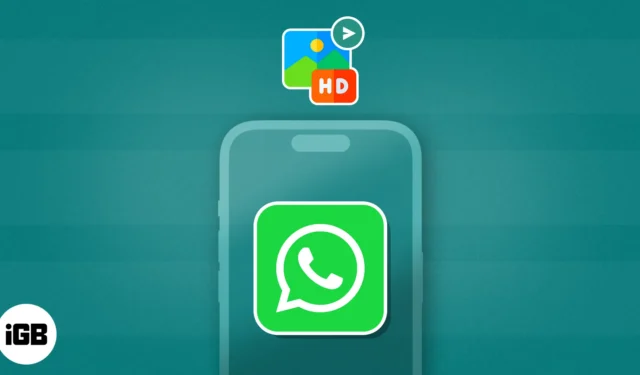
感謝 WhatsApp 的最新更新,共享媒體時擔心質量下降的日子已經一去不復返了。現在,iPhone 和 Mac 用戶在通過 WhatsApp 發送圖像之前可以選擇自己的質量偏好(標準和高清)。很高興使用這個最期待的功能嗎?只需按照下面列出的步驟操作即可!
如何在 iPhone 上的 WhatsApp 中發送高清照片
- 啟動WhatsApp。
確保 WhatsApp 已更新至最新版本。 - 訪問您喜歡的任何聊天。
- 點擊(+) 圖標→照片和視頻庫以發送媒體文件。
您還可以點擊相機圖標來單擊新圖像。
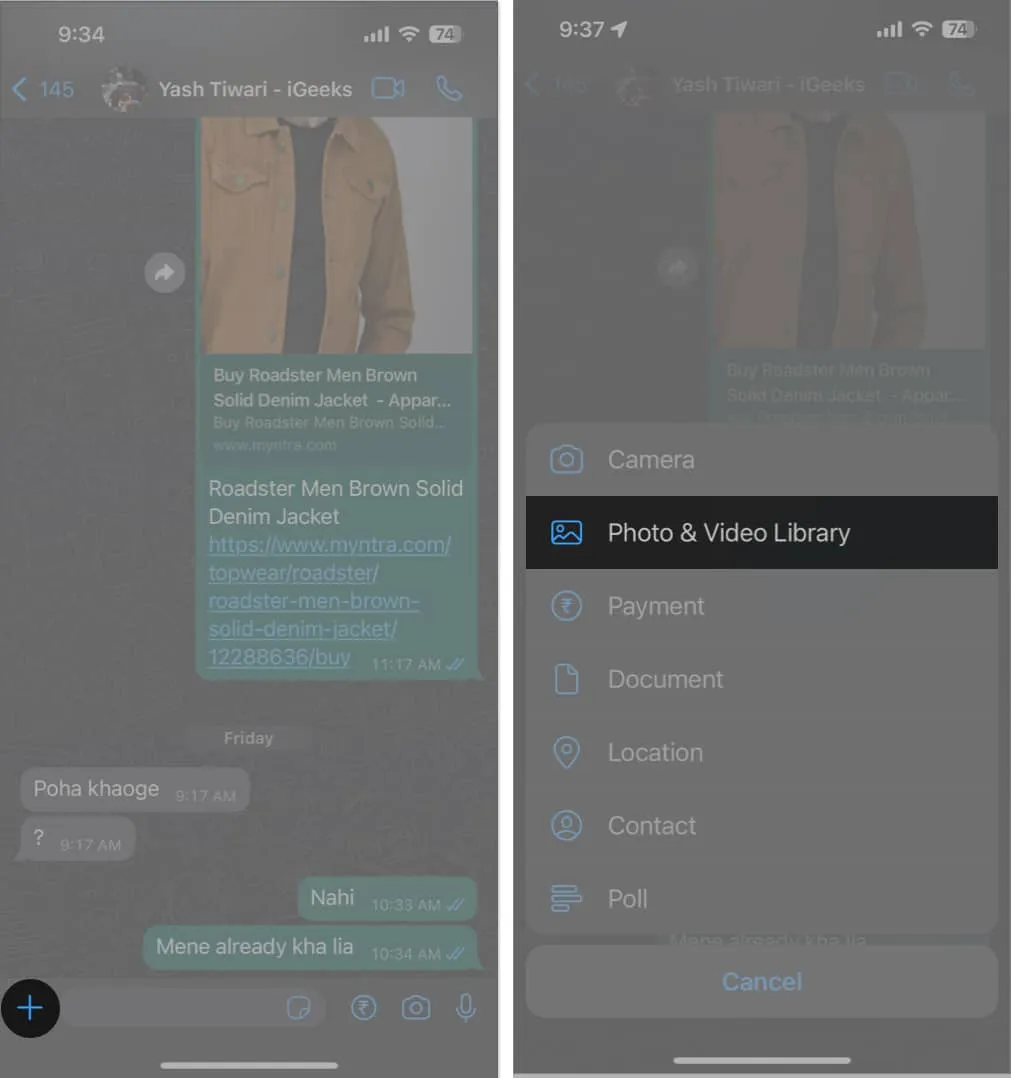
- 選擇所需的圖像→ 點擊iPhone 屏幕頂部的高清圖標。
- 出現提示時,選擇高清質量→完成。
- 點擊發送結束該過程。
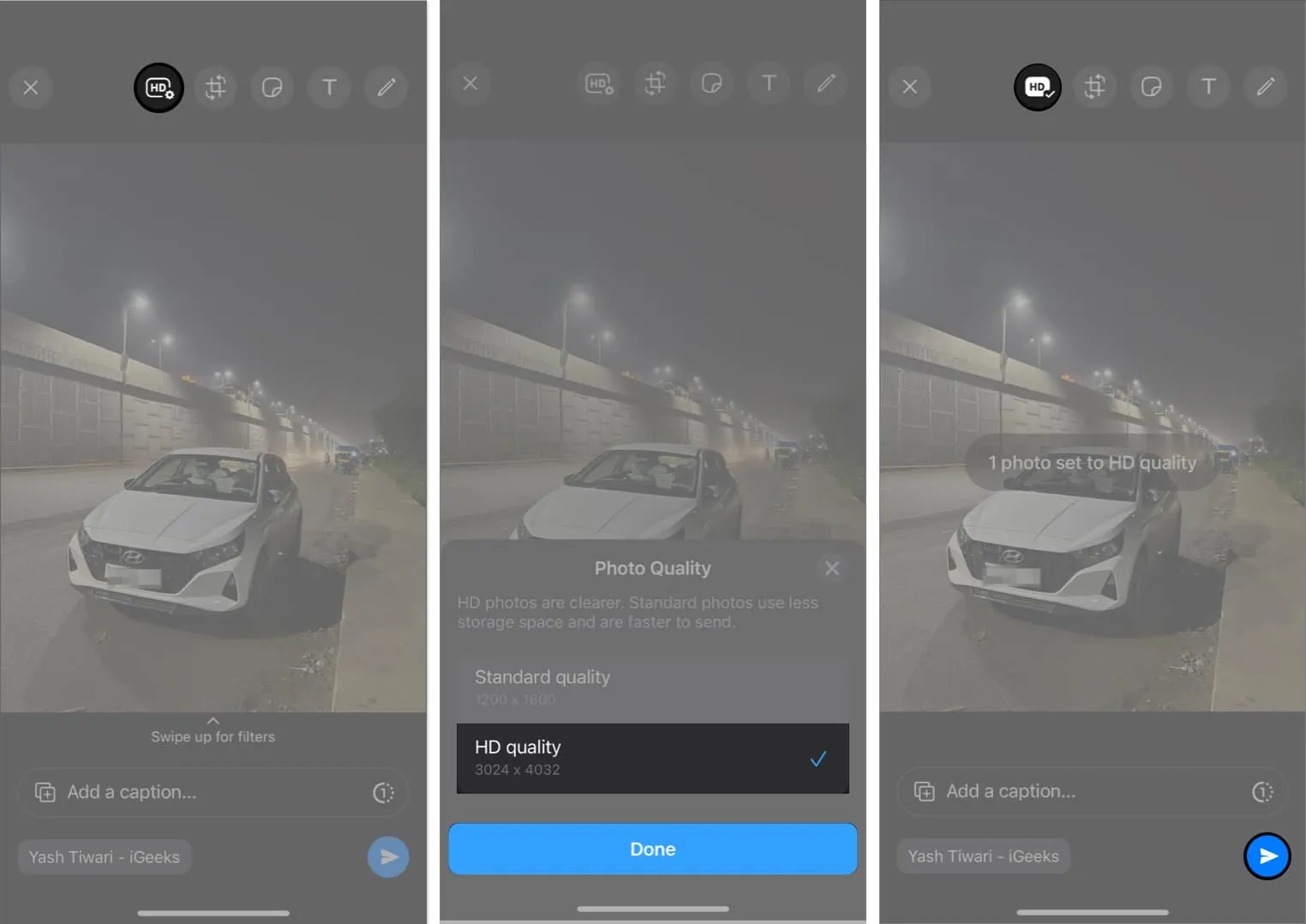
- 共享後,圖像將以高清標誌突出顯示。
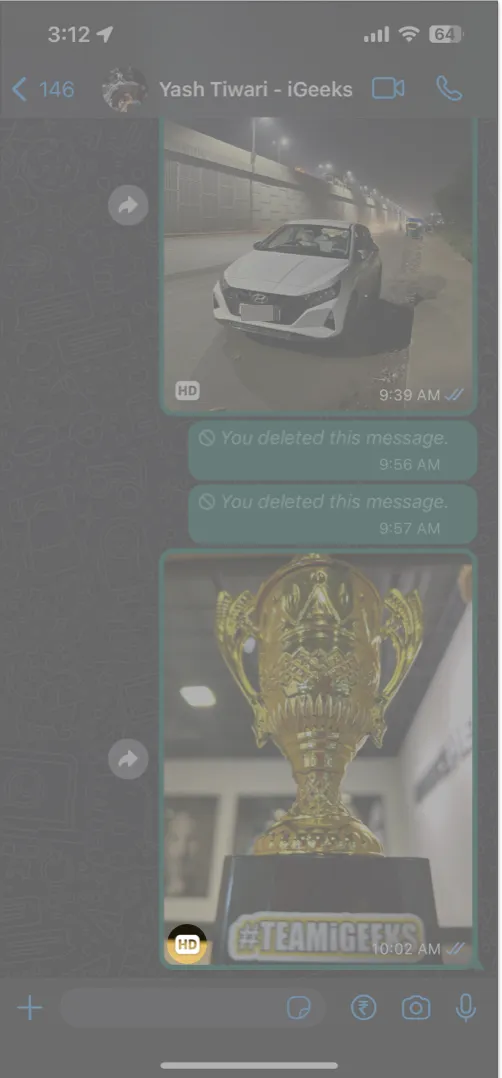
如何在 Mac 上的 WhatsApp 中發送高清照片
- 在 Mac 上啟動WhatsApp 桌面應用程序。
在開始之前,請將應用程序更新到最新版本。 - 導航至聊天→ 單擊+ 圖標繼續。
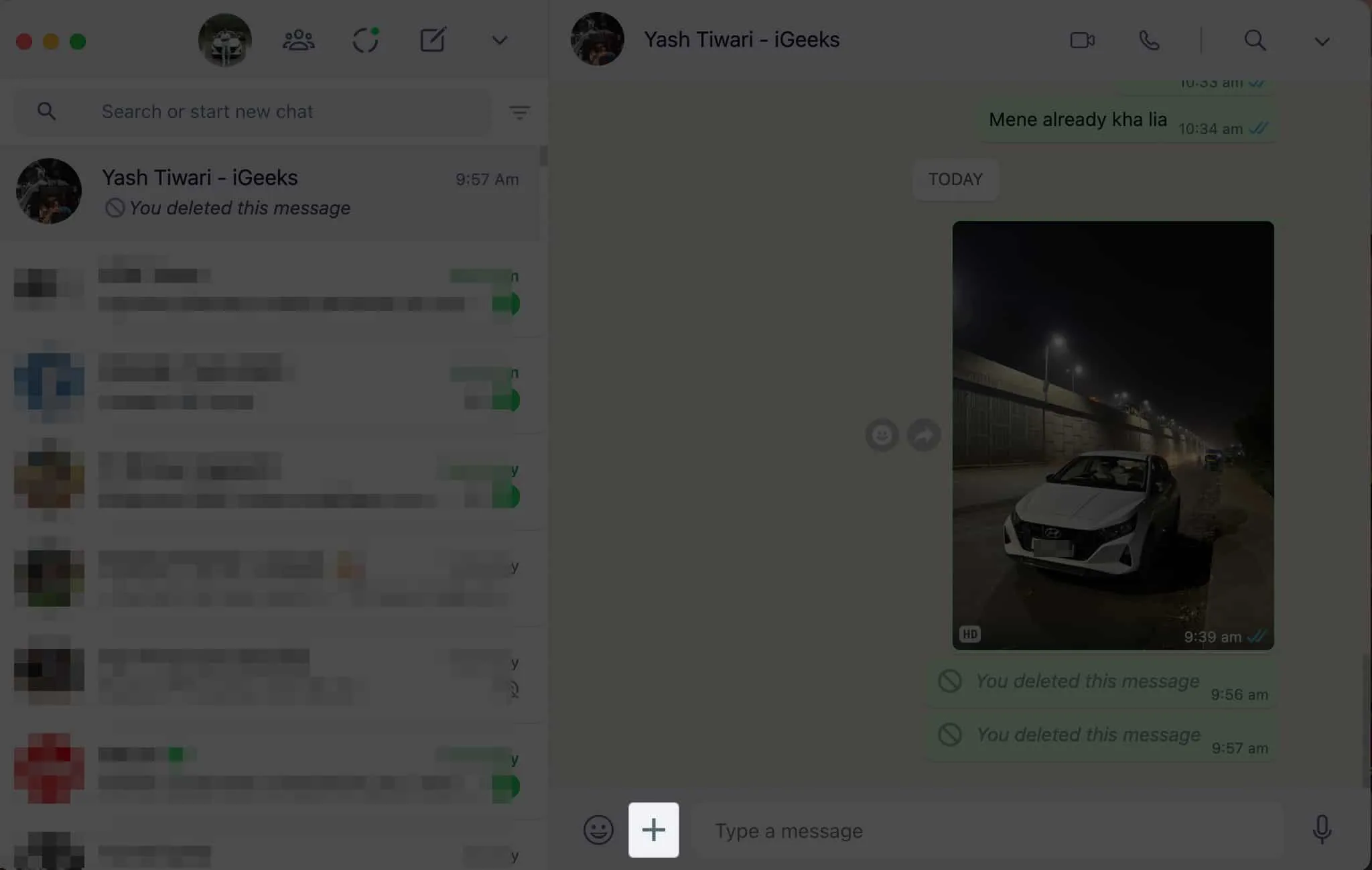
- 出現提示時選擇照片和視頻。
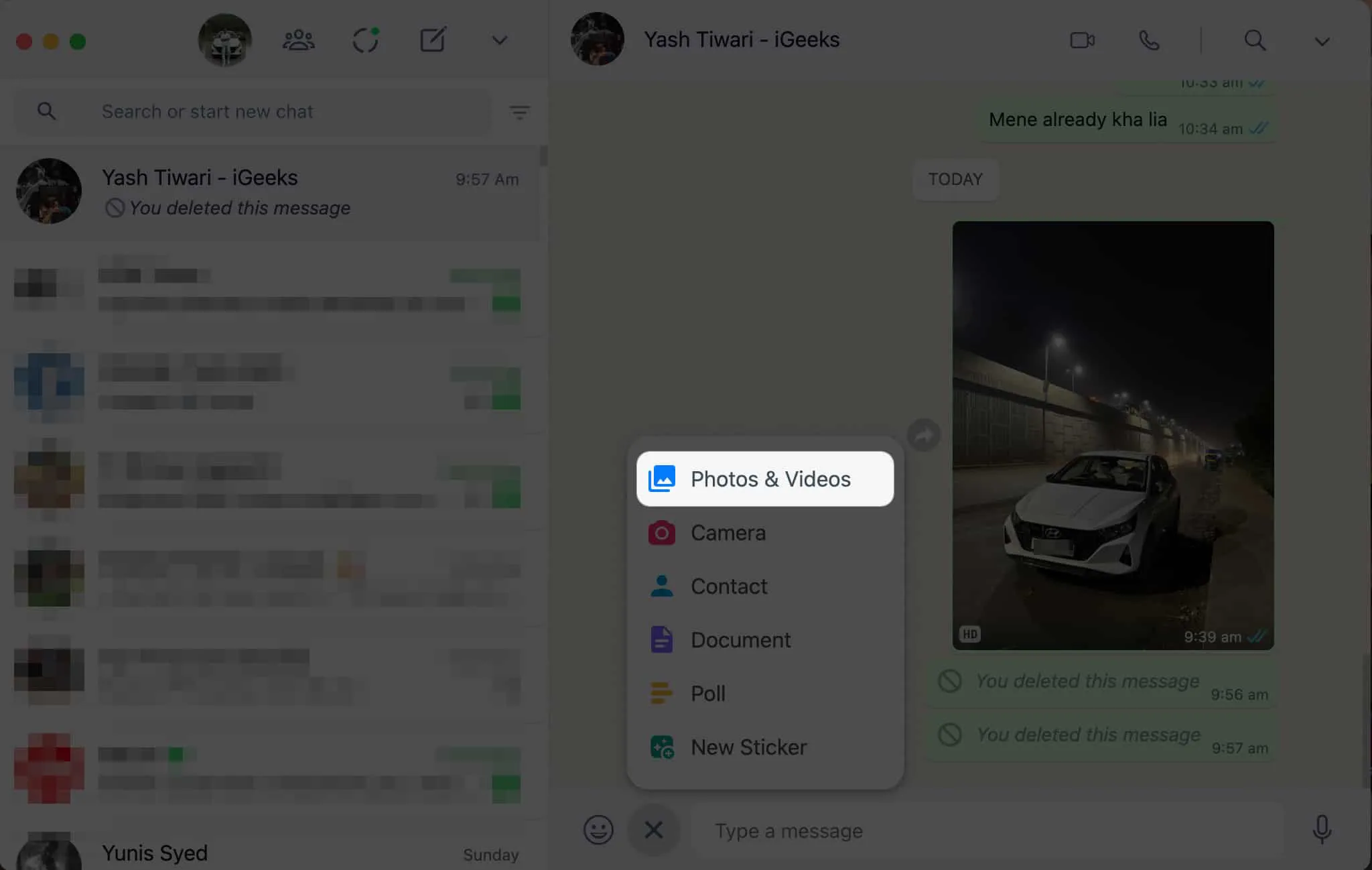
- 從 Mac選擇一張高清照片→ 單擊“打開”。
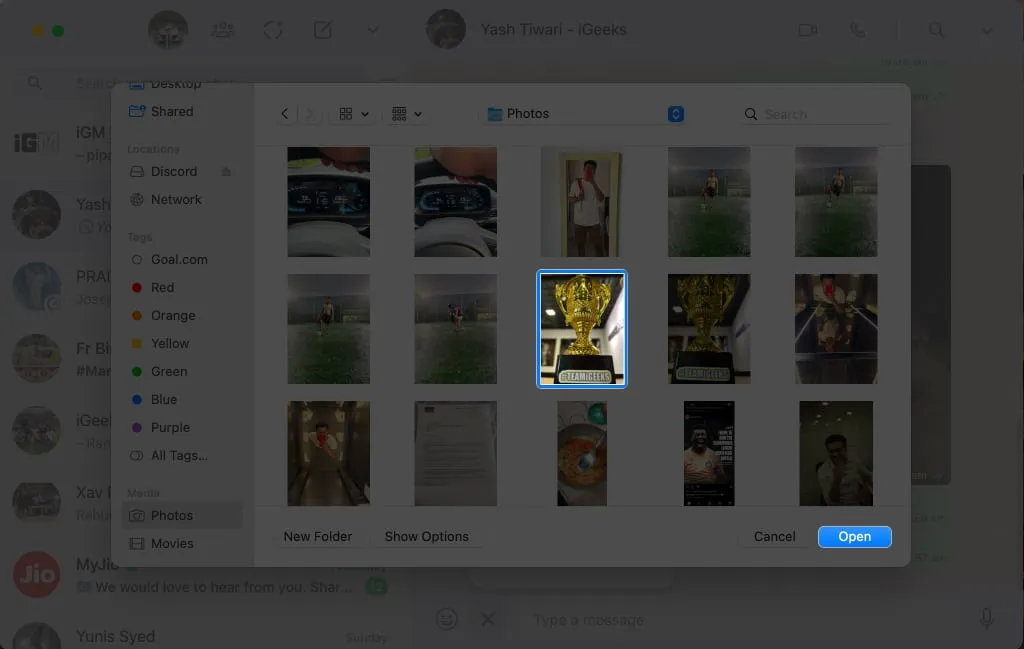
- 轉到照片質量功能並選擇高清質量首選項。
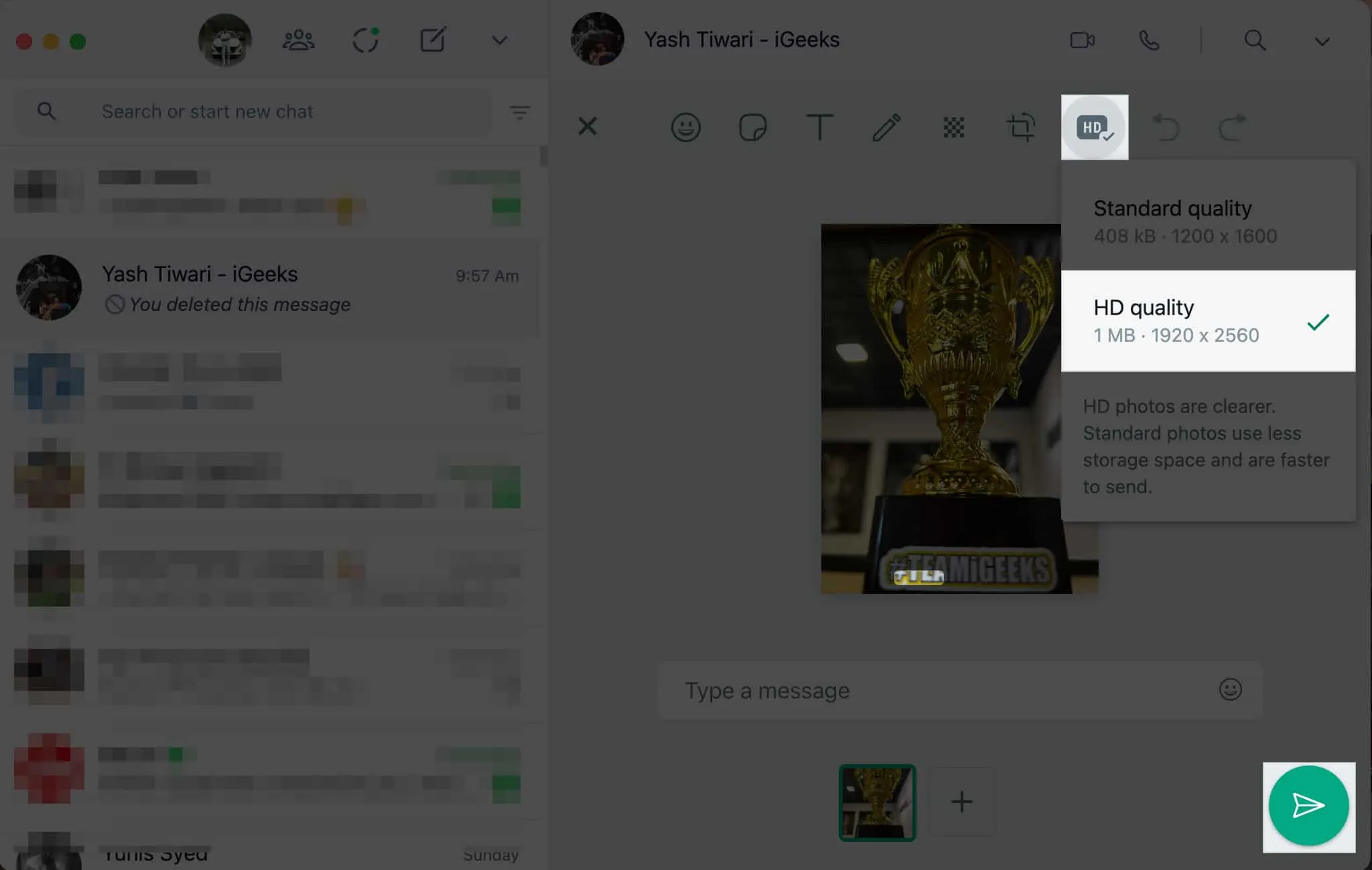
- 只需點擊發送即可。
WhatsApp 上的標準質量與高清質量:有什麼區別?
以前,直接在 WhatsApp 聊天中共享高清圖像是不切實際的。作為解決方法,用戶在 WhatsApp 中將圖像和視頻共享為文檔,以保持媒體文件的原創性。
但現在不再了。當用戶需要更高的視覺保真度時,現在可以選擇手動啟用高清質量來共享媒體。截至目前,有兩種選擇:
- 標準質量:指 WhatsApp 上的默認設置,以實現更快的共享。它會壓縮照片和視頻等媒體文件,從而減小文件大小並可能降低視覺質量。
- 高清質量:媒體文件以最小的壓縮率傳輸,從而獲得更清晰的圖像和視頻、更鮮豔的色彩和更精細的細節。
雖然高清質量更適合展示清晰的視覺效果,但它可能會導致文件大小更大並增加數據使用量。因此,在 WhatsApp 上選擇標準質量還是高清質量時,必須考慮可用存儲空間和互聯網連接可靠性等因素。
常見問題解答
接收者是否需要任何特殊設置才能在 iPhone 上的 WhatsApp 中接收高質量媒體?
不需要,接收者不需要任何特殊設置即可在 WhatsApp 上接收高質量媒體。
我可以在 iPhone 上同時向多個收件人發送高質量的 WhatsApp 媒體嗎?
是的,您可以同時向多個收件人發送高質量媒體。
我可以在 iPhone 上的 WhatsApp 中同時分享多張高清照片和視頻嗎?
是的,上述過程對於單個和多個媒體文件都是相同的。
升級和進化!
請記住,保持媒體的生動性和清晰度可以增加您的聯繫和對話的深度。因此,下次當您分享令人驚嘆的日落或熱鬧的時刻時,請記住這些提示,以使每次交流都成為難忘且充滿活力的體驗。
感謝您的閱讀。請花一點時間在下面的評論中留下您的想法。



發佈留言